
- •Тема: Работа с таблицами. Границы и заливка Теоретические сведения
- •Что такое таблица
- •Как вставить таблицу
- •Преобразование текста в таблицу и обратно
- •Работа в таблице
- •Редактирование и форматирование таблицы
- •Рамки таблицы
- •Автоматическое форматирование таблиц
- •Вывод рамок
- •Применение заливки
- •ЗаданиЯ 2
- •Экзаменационная ведомость Группа и-43 Дисциплина Информатика
- •Методические указания
- •Экзаменационная ведомость Группа и-43 Дисциплина Информатика
- •3 Особенности работы с большими документами
- •3.1 Сноски
- •Практическая работа. Создание сноски
- •Практическое задание 1
- •3.2 Колонтитулы
- •Практическое задание 2
- •3.3 Слияние документов Практическое задание 3
Применение заливки
Заливка используется для выделения текста фоном, например черного текста — светло-серым фоном. Заливка применяется к выделенному тексту или к отдельному абзацу. Заливка включает в себя собственно заливку, узор или их комбинацию. Вот как использовать заливку.
1. Выделите текст, к которому хотите применить заливку, или установите курсор где-нибудь в абзаце, если заливка применяется к целому абзацу.
2. Выберите команду формат заливка Границы и заливка для открытия диалогового окна Границы и заливка. Щелкните на корешке вкладки Заливка (рис. 7.6).
3. Чтобы использовать собственно заливку, выберите ее цвет из палитры в области Заливка в диалоговом окне. Если же вы хотите использовать только узор, выберите Нет.
4. Для использования узора выберите его тип и цвет в области Узор в диалоговом окне. Если вы используете одну лишь заливку, выберите Нет в окошке типа. Как будет выглядеть ваша заливка, видно в области Образец диалогового окна.
5. Если вы выделили текст перед открытием диалогового окна, с помощью списка Применить к укажите: к выделенному тексту, либо к текущему абзацу будете ее применять.
6. Щелкните на кнопке ОК.
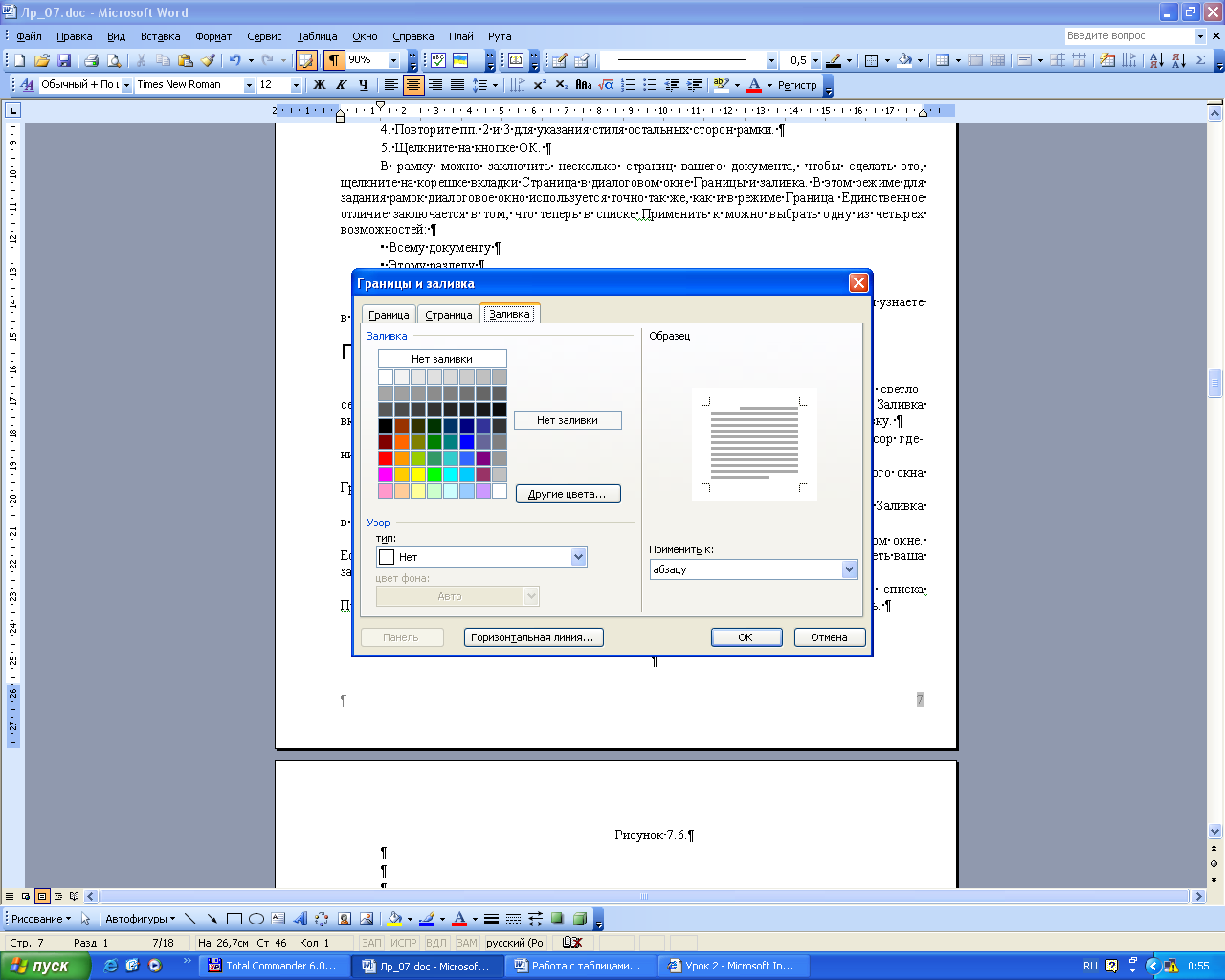
Рисунок 7.6.
ЗаданиЯ 2
Изучите теоретический материал занятия.
Создайте новый документ.
Создайте новый раздел со следующей страницы.
Запишите название таблицы «Экзаменационная ведомость» (тип шрифта Arial, размер 20, полужирный, все буквы прописные, выравнивание по центру).
Установите тип шрифта Times New Roman, размер 12, полужирный. Укажите группу, дисциплину (наименование группы, дисциплины – курсив, полужирный с подчеркиванием, выравнивание по левому краю) как показано на рис. 7.7.
Установите тип шрифта Times New Roman, размер 12, обычный.
Создайте таблицу из 5 строк, 2 столбцов (автоподбор ширины столбцов – по содержимому), расположенную посередине листа. Введите наименования столбцов как показано на рис. 7.7.
Экзаменационная ведомость Группа и-43 Дисциплина Информатика
Фамилия, имя |
Оценка |
|
|
|
|
|
|
|
|
Рисунок 7.7.
Методические указания
Добавить в документ Word таблицу можно 3 способами:
1) через главное меню Таблица – Добавить – Таблица. Открывается диалоговое окно Вставка таблицы (рис.4), где устанавливается число строк и столбцов, параметры автоподбора ширины столбцов; 2) с помощью кнопки Добавить таблицу на панели инструментов Стандартная; 3) с помощью кнопки Добавить таблицу на панели инструментов Таблицы и границы.
Заполните таблицу (тип шрифта Times New Roman, размер 12) списком из 4 студентов.
Добавьте столбец «№ п/п» в начале таблицы и проставьте в нем номера по порядку.
Между столбцами «Фамилия, имя» и «Оценка» добавьте столбец «№ зачетной книжки», с правого краю таблицы добавьте столбец «Подпись преподавателя». Введите номера зачетных книжек.
Для строки «Экзаменационная ведомость» введите интервал после абзаца 18 пт.
Для следующей строки введите абзационный отступ первой строки 1 см, после абзаца интервал 6 пт. В итоге оформление таблицы должно быть аналогично представленному на рис.7.8.
